So passen Sie die Symbolleiste an
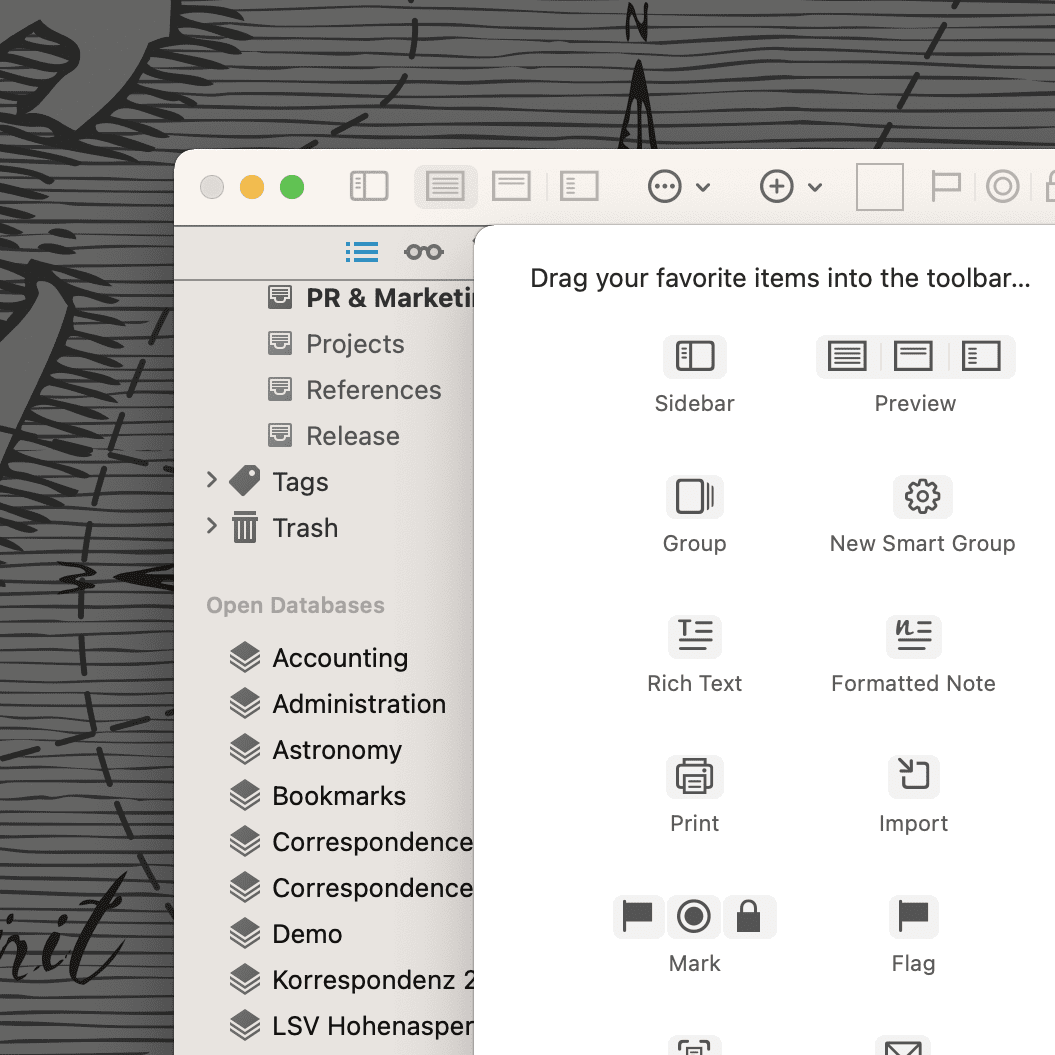
Wie bei jedem guten Mac-Programm bietet die Symbolleiste am oberen Rand der Fenster in DEVONthink Informationen auf einen Blick und Knöpfe für einige gängige Befehle. Wir sagen Ihnen, wie Sie sie an Ihre eigenen Bedürfnisse anpassen.
Um Elemente zur Symbolleiste hinzuzufügen oder zu organisieren, wählen Sie Darstellung > Symbolleiste anpassen oder klicken Sie mit gedrückt gehaltener Control-Taste auf die Symbolleiste und wählen denselben Befehl. Oder Control-klicken Sie auf die Symbolleiste und wählen einen der drei Anzeigemodi: Symbol und Text, Nur Symbol, und Nur Text.
Wenn Sie Symbol und Text verwenden, zeigt die Symbolleiste den Namen der aktuellen Datenbank und des ausgewählten Elements als Fenstertitel an. Bei einigen Dateitypen kann der Titel zusätzliche Informationen enthalten, zum Beispiel die Größe, die Anzahl der Seiten und die aktuelle Vergrößerung bei PDFs. Sparen Sie Platz, indem Sie auf Nur Symbol oder Nur Text umschalten.
Wenn Sie die benutzerdefinierten Optionen für die Symbolleiste öffnen, zeigt Ihnen DEVONthink eine Auswahl aller möglichen Knöpfe, die Sie der Symbolleiste hinzufügen können. Diese decken viele der Befehle ab, die Sie auch in den Menüs von DEVONthink finden, vom Hinzufügen neuer Dateien über das manuelle Synchronisieren von Datenbanken bis hin zum Markieren von Elementen. Beachten Sie, dass sich die Optionen für ein Hauptfenster von denen für ein Dokumentenfenster unterscheiden.
Außerdem ist es möglich, der Symbolleiste benutzerdefinierte Skripte und Vorlagen hinzuzufügen:
- Für Vorlagen: Fügen Sie die Vorlagendatei hinzu oder verschieben Sie sie nach
~/Library/Application Support/DEVONthink 3/Templates.noindex/Toolbar - Für Skripte: Fügen Sie das Skript hinzu oder verschieben Sie es nach
~/Library/Application Scripts/com.devon-technologies.think3/Toolbar
Nachdem Sie die Elemente im Finder an ihren Platz verschoben haben, beenden Sie und starten Sie DEVONthink neu. Die Skripte und Vorlagen wird Ihnen das Programm beim Anpassen der Symbolleiste am Ende der verfügbaren Knöpfe anzeigen. Von dort können Sie sie in die Symbolleiste ziehen.
Hier noch ein weiterer kleinen Trick: Zum schnellen Entfernen oder Umordnen der Elemente der Symbolleiste halten Sie die Befehlstaste gedrückt und ziehen dann einen Knopf an seinen neuen Platz. Ziehen das Element aus der Symbolleiste heraus, um es zu entfernen, auch wenn Sie sich nicht im Anpassungsmodus befinden.
Hinweis: Dieser Artikel bezieht sich auf eine ältere Programmgeneration. Bedienelemente, Menüpfade und Verfahren können abweichen.
